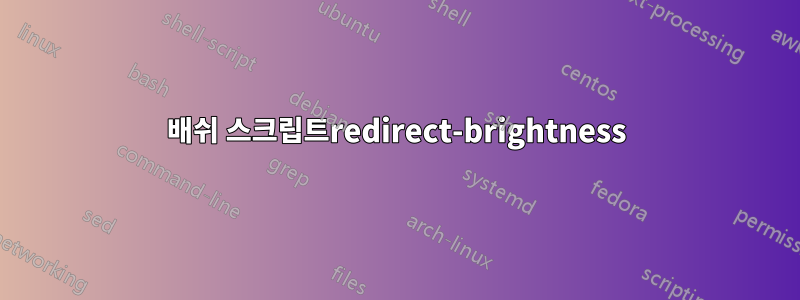
OS : 우분투 - 18.04 LTS
/sys/class/backlight/디렉토리 에 2개의 심볼릭 링크가 있습니다 .
acpi_video0 -> ../../devices/pci0000:00/0000:00:01.0/0000:01:00.0/backlight/acpi_video0/
nv_backlight -> ../../devices/pci0000:00/0000:00:01.0/0000:01:00.0/drm/card0/card0-LVDS-1/nv_backlight/
밝기 단축키는 값을 변경합니다 acpi_video0/brightness. 그러나 이것이 실제로 디스플레이의 밝기를 변경하지는 않습니다.
그러나 값을 수동으로 변경하면 nv_backlight/brightness실제로 디스플레이의 밝기가 변경됩니다.
따라서 단축키를 nv_backlight대신 에 연결하면 acpi_video0문제가 해결되지만 어떻게 해야 할지 모르겠습니다.
편집: 밝기(단축키)에 대한 Fn 키 작동 시 화면에 팝업 슬라이더 진행률 표시줄이 나타납니다.
편집하다:
입력:
cat /sys/class/backlight/nv_backlight/max_brightness산출:
100입력:
cat /sys/class/backlight/nv_backlight/actual_brightness출력(이 값은 자동으로 동일한 값으로 변경되며 수동으로 에 제공했습니다
/sys/class/backlight/nv_backlight/brightness):10입력:
cat /sys/class/backlight/acpi_video0/max_brightness산출:
15
답변1
배쉬 스크립트redirect-brightness
문제는 밝기를 높이거나 낮추는 기능 키가 /sys/class/backlight/acpi_video0/brightness대신 업데이트된다는 것입니다./sys/class/backlight/nv_backlight/brightness
원래 요청은 기능 키를 가로채서 이를 사용하여 운전자를 제어하는 것이었습니다 nv_backlight. 이것의 문제는 다음과 같습니다.
- 까다로운
udev스크립트 - 복잡한 Python 스크립팅 없이 밝기를 표시하는 팝업 알림 슬라이더가 없습니다.
해결책은 을 사용 inotify하여 acpi_video0. 그런 다음 밝기 비율을 계산하고 동일한 비율을 에 적용합니다 nv_backlight.
아래 bash 스크립트에서 다음을 설정해야 합니다.
WatchDriver="/sys/class/backlight/acpi_video0/brightness"
PatchDriver="/sys/class/backlight/nv_backlight/brightness"
스크립트를 배치 /usr/local/bin하고 다음을 사용하여 실행 가능하게 만듭니다.
chmod a+x /usr/local/bin/redirect-brightness
먼저 다음을 사용하여 명령줄에서 스크립트를 실행합니다.
redirect-brightness -l
문제가 있는 경우 다음을 사용하여 로그 파일을 확인하십시오.
cat /tmp/redirect-brightness.log
모든 것이 제대로 작동하면 redirect-brightness시작 응용 프로그램에 추가하십시오.
redirect-brightness배시 스크립트
#!/bin/bash
# NAME: redirect-brightness
# PATH: /usr/local/bin
# DESC: Redirect to correct driver when Ubuntu is adjusting the wrong
# /sys/class/DRIVER_NAME/brightness
# DATE: June 13, 2018. Modified June 14, 2018.
# NOTE: Written for Ubuntu question:
# https://askubuntu.com/q/1045624/307523
WatchDriver="/sys/class/backlight/intel_backlight"
PatchDriver="/sys/class/backlight/intel_backlight"
# Must be running as sudo
if [[ $(id -u) != 0 ]]; then
echo >&2 "Root access required. Use: 'sudo redirect-brightness'"
exit 1
fi
# inotifywait required
type inotifywait >/dev/null 2>&1 || \
{ echo >&2 "'inotifywait' required but it's not installed. Aborting."; \
echo >&2 "Use 'sudo apt install inotify-tools' to install it.'"; \
exit 1; }
# Was right watch driver directory name setup correctly?
if [[ ! -d $WatchDriver ]]; then
echo >&2 "Watch directory: '$WatchDriver'"; \
echo >&2 "does not exist. Did you spell it correctly? Aborting.'"; \
exit 1;
fi
# Was right patch driver directory name setup correctly?
if [[ ! -d $PatchDriver ]]; then
echo >&2 "Redirect to directory: '$PatchDriver'"; \
echo >&2 "does not exist. Did you spell it correctly? Aborting.'"; \
exit 1;
fi
# Get maximum brightness values
WatchMax=$(cat $WatchDriver/max_brightness)
PatchMax=$(cat $PatchDriver/max_brightness)
# PARM: 1="-l" or "--log-file" then write each step to log file.
fLogFile=false
if [[ $1 == "-l" ]] || [[ $1 == "--log-file" ]]; then
fLogFile=true
LogFile=/tmp/redirect-brightness.log
echo redirect-brightness LOG FILE > $LogFile
echo WatchMax: $WatchMax PatchMax: $PatchMax >> $LogFile
fi
SetBrightness () {
# Calculate watch current percentage
WatchAct=$(cat $WatchDriver/actual_brightness)
WatchPer=$(( WatchAct * 100 / WatchMax ))
[[ $fLogFile == true ]] && echo WatchAct: $WatchAct WatchPer: $WatchPer >> $LogFile
# Reverse engineer patch brightness to set
PatchAct=$(( PatchMax * WatchPer / 100 ))
echo $PatchAct | sudo tee $PatchDriver/brightness
[[ $fLogFile == true ]] && echo PatchAct: $PatchAct >> $LogFile
}
# When machine boots, set brightness to last saved value
SetBrightness
# Wait forever for user to press Fn keys adjusting brightness up/down.
while (true); do
inotifywait --event modify $WatchDriver/actual_brightness
[[ $fLogFile == true ]] && \
echo "Processing modify event in $WatchDriver/actual_brightness" >> $LogFile
SetBrightness
done
원래 답변 2018년 6월 11일.
진행 중인 작업 답변
Ubuntu 18.04에는 비슷한 문제가 있는 nVidia 사용자가 많이 있습니다.
- NVIDIA GTX 1060 Mobile을 사용하는 Ubuntu 18.04의 노트북 MSI GT72VR에서 밝기가 작동하지 않습니다.
- 컴퓨터가 정지 상태에서 깨어나지 않고 밝기를 변경할 수 없습니다.
- Nvidia 드라이버를 사용할 때 밝기 제어가 누락되었지만 X.Org에서는 다시 나타납니다.
- Xubuntu 18.04: Fn 밝기 키가 /sys/class/backlight/nv_backlight/에서 작동하도록 합니다.
- lubuntu에서 백라이트 드라이버를 변경하는 방법
- NVIDIA GTX 1060 Mobile을 사용하는 Ubuntu 18.04의 노트북 MSI GT72VR에서 밝기가 작동하지 않습니다.
- 밝기 제어 및 비디오 재생과 관련된 NVIDIA 디스플레이 문제
- 화면 밝기를 변경할 수 없습니다
- 노트북 화면의 밝기는 버튼이나 슬라이더로 조정할 수 없습니다. 편집하다
스크립트를 작성하기 전에
/acpi_video에 대한 변경 사항을 모방하고 /nv_backlight를 채우는 스크립트를 작성할 수 있지만 그 전에 다음을 시도해 보십시오.
- 편집하다
/etc/default/grub. - 찾다
quiet splash - 스플래시 뒤에 추가:
acpi_backlight=vendor - 파일을 저장하세요
- 달리다
sudo update-grub
이 답변에 따르면 그것은 당신에게 효과가 있을 것입니다:Xubuntu 18.04: Fn 밝기 키가 /sys/class/backlight/nv_backlight/에서 작동하도록 합니다.
웨이랜드
Wayland에서는 밝기가 작동하지 않습니다. 사용하고 있지 않은지 확인하세요. 보다:노트북 화면의 밝기는 버튼이나 슬라이더로 조정할 수 없습니다. 편집하다


